
Mục lục:
- Tác giả John Day [email protected].
- Public 2024-01-30 13:32.
- Sửa đổi lần cuối 2025-01-23 15:15.


TTGO T-Display là bảng dựa trên ESP32 bao gồm màn hình màu 1,14 inch. Bạn có thể mua bảng với giải thưởng dưới 7 đô la (bao gồm phí vận chuyển, giải thưởng xem trên banggood). Đó là một giải thưởng đáng kinh ngạc cho một ESP32 bao gồm một màn hình.
Đây có thể là cơ sở hoàn hảo cho dự án tiếp theo của bạn. Không giới hạn, chỉ có hỗ trợ chính thức cho arduino.
Micropython có một số lợi thế, nó làm cho việc phát triển một dự án dễ dàng hơn rất nhiều. Tôi sẽ không giải thích tất cả ở đây. Có rất nhiều video youtube hay về cách micropyhton làm cho cuộc sống của bạn dễ dàng hơn và những điều thú vị bạn có thể làm với nó.
Thật không may, hỗ trợ chính thức chỉ bao gồm "ngôn ngữ arduino".
Trong hướng dẫn này, tôi sẽ chỉ cho bạn cách sử dụng bảng với micropython.
Bước 1: Cài đặt Firmware Loboris trên Bo mạch
Micalthon chính thức không hỗ trợ loại màn hình này. Bạn phải cài đặt loboris micropython. Đây là một cuộc chạy vi mô được sửa đổi rất thú vị với các libaries additonal.
Để cài đặt, chỉ cần làm theo hướng dẫn từng bước (dễ dàng) của tôi trên
https://www.instructables.com/id/Installing-Loboris-lobo-Micropython-on-ESP32-With-/
Bước 2: Nạp mã mẫu
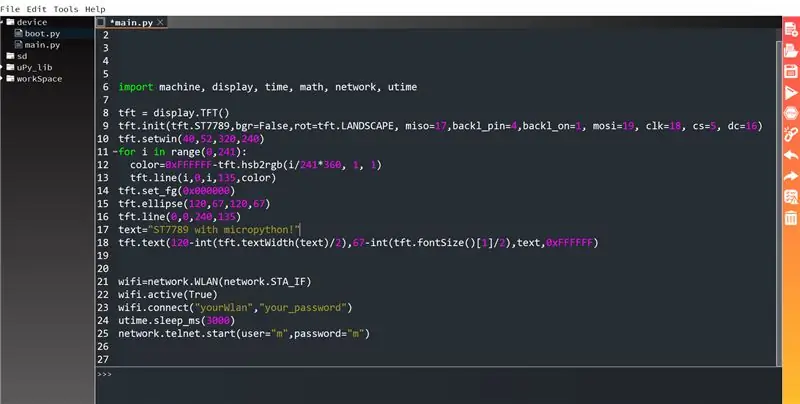

Kết nối bo mạch của bạn với uPyCraft như được mô tả trong hướng dẫn cài đặt. Vì vậy, như đã mô tả, khi bạn đã khởi động uPyCraft, bạn nhấp vào công cụ-> Serial-> COM7 (thay thế COM7 bằng cổng bạn đã tìm thấy trong hướng dẫn cài đặt). Bây giờ có thể mở một cửa sổ với "Flash firmware" hoặc một cái gì đó tương tự. Đừng làm vậy! Đây là một lỗi. Chỉ cần đóng cửa sổ "flash firmware" và kết nối lại với các công cụ-> Serial-> COM7. Bây giờ bạn sẽ thấy ">>>" trong cửa sổ lệnh của mình. Điều này có nghĩa là bạn đã kết nối thành công.
Bây giờ bạn mở thiết bị (ở phía bên trái) và nhấp đúp vào "main.py". Nếu tệp này không tồn tại, hãy tạo nó. Dán mã sau vào cửa sổ:
nhập máy, hiển thị, thời gian, toán học, mạng, utime
tft = display. TFT () tft.init (tft. ST7789, bgr = False, rot = tft. LANDSCAPE, miso = 17, backl_pin = 4, backl_on = 1, mosi = 19, clk = 18, cs = 5, dc = 16)
tft.setwin (40, 52, 320, 240)
cho tôi trong phạm vi (0, 241):
color = 0xFFFFFF-tft.hsb2rgb (i / 241 * 360, 1, 1)
tft.line (i, 0, i, 135, color)
tft.set_fg (0x000000)
tft.ellipse (120, 67, 120, 67)
tft.line (0, 0, 240, 135)
text = "ST7789 với chạy bộ vi mô!"
tft.text (120-int (tft.textWidth (text) / 2), 67-int (tft.fontSize () [1] / 2), text, 0xFFFFFF)
wifi = network. WLAN (network. STA_IF) wifi.active (True) wifi.connect ("yourWlan", "yourPassword") utime.sleep_ms (3000) network.telnet.start (user = "m", password = "m ")
Điều quan trọng là phải có thụt lề cho hai dòng dưới trạng thái "for". Kiểm tra hình ảnh để xem nó có giống nhau không.
Bây giờ là lúc để chạy nó! Lưu tệp và nhấn F5 (hoặc nhấp vào Công cụ-> downloadAndRun). Bây giờ bạn sẽ thấy một cái gì đó trên màn hình của bạn. Nếu nó là một cái gì đó lạ, bạn phải nhấn nút đặt lại ở bên cạnh của bảng. Màn hình của bạn bây giờ sẽ giống như trên hình.
Trong các bước tiếp theo, tôi sẽ giải thích mã.
Bước 3: Khởi tạo
Ok, bạn đã có mọi thứ bạn cần. Bây giờ tôi sẽ đi từng bước mã và giải thích nó.
Vui lòng xem thêm tài liệu rất hay về
github.com/loboris/MicroPython_ESP32_psRAM…
để biết thêm thông tin
nhập máy, hiển thị, thời gian, toán học, mạng, utime
tft = display. TFT ()
tft.init (tft. ST7789, bgr = False, rot = tft. LANDSCAPE, miso = 17, backl_pin = 4, backl_on = 1, mosi = 19, clk = 18, cs = 5, dc = 16)
tft.setwin (40, 52, 320, 240)
Hàng nhập khẩu phải rõ ràng. Dòng thứ ba điều chỉnh màn hình.
Nếu bạn muốn tắt màn hình, chỉ cần chạy lại tft.init với backl_on = 0
Dòng thứ tư đặt đường viền hiển thị. Điều này là cần thiết vì việc triển khai không dành cho màn hình chính xác này. Nếu bạn không làm điều này, bạn sẽ vẽ bên ngoài màn hình.
Khu vực bạn có thể sử dụng là (0, 0, 135, 240)
Bước 4: Vẽ và tô màu
Điều quan trọng đầu tiên: Màu sắc bị đảo ngược! Bây giờ bạn có thể ủng hộ RGB (cách màu sắc được thể hiện bằng các con số). Màu đỏ thường là 0xFF0000. Nhưng ở đây, đối với màu đỏ, bạn phải sử dụng 0x00FFFF. Đối với màu xanh lam, bạn phải sử dụng 0xFFFF00, v.v.
Loboris có hằng số màu. Họ cũng bị đảo ngược. Nếu bạn muốn sử dụng chúng, bạn có thể chuyển đổi chúng:
tft.set_bg (0xFFFFFF - tft. BLUE)
tft.clear ()
Điều này làm cho màn hình có màu xanh lam. Trừ các màu bạn muốn từ 0xFFFFFF sẽ chuyển đổi chúng và bạn có được màu bạn muốn.
đối với tôi trong phạm vi (0, 241): color = 0xFFFFFF-tft.hsb2rgb (i / 241 * 360, 1, 1)
tft.line (i, 0, i, 135, color)
tft.set_fg (0x000000)
tft.ellipse (120, 67, 120, 67)
tft.line (0, 0, 240, 135) text = "ST7789 với chạy bộ vi mô!" tft.text (120-int (tft.textWidth (text) / 2), 67-int (tft.fontSize () [1] / 2), text, 0xFFFFFF)
Vòng lặp for tạo ra gradient màu sắc. Chúng tôi chọn màu mà chúng tôi muốn vẽ (trắng) và chúng tôi vẽ một hình elip, một đường thẳng và một văn bản.
Bước 5: Telnet
wifi = network. WLAN (network. STA_IF) wifi.active (Đúng)
wifi.connect ("yourWlan", "yourPassword")
utime.sleep_ms (3000)
network.telnet.start (user = "m", password = "m")
Điều này khởi động máy cắt telnet. Bạn có thể kết nối bo mạch qua mạng WLAN của mình mà không cần kết nối nó qua USB! Điều này rất hữu ích nếu bạn có một dự án mà bạn không thể truy cập vào bảng của mình.
Để truy cập qua mạng WLAN, trước tiên bạn phải tìm hiểu IP của bo mạch là gì. Kết nối bo mạch của bạn qua USB. Thay đổi "yourWlan" bằng tên của mạng WLAN và "yourPassword" bằng mật khẩu của bạn. Tải xuống và chạy. Nhập "network.telnet.status ()" trong cửa sổ lệnh và nhấn enter. Nó sẽ trả về IP của hội đồng quản trị.
Tôi khuyên bạn công cụ "Putty" để truy cập qua telnet. Đó là phần mềm miễn phí. Tải xuống, cài đặt và mở nó. Chọn telnet cho loại kết nối, nhập IP bạn tìm thấy và nhấp vào mở. Một cửa sổ mở ra. Đăng nhập bằng "m", nhấn enter. Nó yêu cầu mật khẩu. Nhấn m và nhập. Bây giờ bạn sẽ được kết nối qua telnet.
Bước 6: Thực hiện dự án tuyệt vời của riêng bạn
Đó là nó! Với mã này làm cơ sở, bạn có thể xây dựng dự án tuyệt vời của riêng mình.
Một số điều cần đề cập:
-Loboris cũng cung cấp khả năng thiết lập một máy chủ ftp. Với cái này và telnet, bạn có thể tải lên hoặc sửa đổi mã và chạy nó. Hoàn toàn quản lý mã từ trạm thời tiết bên ngoài của bạn từ chiếc ghế dài của bạn mà không cần bất kỳ kết nối vật lý nào. Kinh ngạc!
-Loboris có một Wiki rất hay:
github.com/loboris/MicroPython_ESP32_psRAM…
Liên kết trực tiếp đến Wiki hiển thị:
github.com/loboris/MicroPython_ESP32_psRAM…
Liên kết trực tiếp đến Wiki telnet:
github.com/loboris/MicroPython_ESP32_psRAM…
Tôi hy vọng rằng bạn thấy hướng dẫn này hữu ích. Hãy để lại bình luận của bạn và cho chúng tôi biết bạn đã làm gì với TTGO và cuộc thi chạy siêu nhỏ
Đề xuất:
Màn hình cảm biến CO2 Plug & Play với NodeMCU / ESP8266 cho trường học, trường mẫu giáo hoặc nhà của bạn: 7 bước

Màn hình cảm biến CO2 Plug & Play Với NodeMCU / ESP8266 cho Trường học, Mẫu giáo hoặc Nhà của bạn: Tôi sẽ chỉ cho bạn cách nhanh chóng tạo một phích cắm & chơi cảm biến CO2 nơi tất cả các yếu tố của dự án sẽ được kết nối với dây DuPont. Sẽ chỉ có 5 điểm cần hàn, bởi vì tôi đã không hàn trước dự án này cả
Bộ chọn màu Arduino RGB - Chọn màu từ các đối tượng trong cuộc sống thực: 7 bước (có hình ảnh)

Bộ chọn màu Arduino RGB - Chọn màu từ các đối tượng trong cuộc sống thực: Dễ dàng chọn màu từ các đối tượng vật lý với bộ chọn màu RGB dựa trên Arduino này, cho phép bạn tạo lại màu sắc mà bạn nhìn thấy trong các đối tượng đời thực trên máy tính hoặc điện thoại di động của mình. Chỉ cần nhấn một nút để quét màu của đối tượng bằng TCS347 giá rẻ
Trình viết chữ nổi Braille đơn giản (Lời nói sang chữ nổi Braille): 8 bước (có Hình ảnh)

Simple Braille Writer (Speech to Braille): Xin chào tất cả mọi người, Tất cả những điều này bắt đầu bằng việc làm một máy vẽ XY đơn giản sau khi hoàn thành nó thành công, tôi nghĩ rằng sẽ phát triển một trình chuyển đổi văn bản từ giọng nói sang chữ nổi Braille đơn giản. Tôi bắt đầu tìm kiếm nó trên mạng và không ngờ giá quá cao. , điều đó đã thúc đẩy tôi
Semaphore mẫu kiểu chữ nổi, được điều khiển bằng giọng nói: 4 bước (có hình ảnh)

Semaphore có dạng chữ nổi, được điều khiển bằng giọng nói: " Lord Vetinari đứng bên cửa sổ ngắm nhìn tháp semaphore ở phía bên kia sông. Tất cả tám cửa chớp lớn đối diện với anh ta đều đang nhấp nháy dữ dội - đen, trắng, đen, trắng, đen, trắng … Thông tin đã bay vào
Robo Blanket: Móc chăn bằng mẫu thêu chữ thập.: 3 bước (có hình ảnh)

Robo Blanket: Crochet a Blanket Sử dụng mẫu thêu chữ thập: Tôi thích móc. Tôi đã làm điều đó từ khi tôi còn nhỏ. Nhưng gần đây tôi đã khám phá ra cách móc ảnh. Bây giờ tôi sẽ chỉ cho bạn cách làm. Bạn sẽ cần: Sợi với các màu khác nhau. A Cross Stitch pattern Một móc len. (Tôi đã sử dụng kích thước H) Bạn có thể lấy cros
